บางครั้งคุณไม่สามารถช่วยให้มี แอพมากมาย บนอุปกรณ์ Android ของคุณ คุณต้องการบางอย่างเพื่อติดต่อกับเพื่อนๆ ในขณะที่คนอื่นๆ ช่วยให้คุณผ่อนคลายหลังจากวันทำงานอันยาวนาน คุณออกกฎการติดตั้งเนื่องจากคุณไม่ต้องการเป็นส่วนหนึ่งกับ แอพต่อต้านความเครียด ที่คุณใช้เป็นประจำ
แต่เนื่องจากแอพเหล่านั้นส่งผลต่อแบตเตอรี่ของอุปกรณ์ของคุณ ต้องทำอะไรสักอย่าง คุณสามารถลองป้องกันไม่ให้แอปทำงานในพื้นหลัง หากคุณชอบสิ่งที่เห็นหลังจากได้ลองใช้งานแล้ว คุณจะใช้งานได้นานขึ้นเล็กน้อยโดยไม่ต้องชาร์จโทรศัพท์
วิธีหยุดแอป Android ไม่ให้ทำงานในเบื้องหลัง
หากต้องการหยุดแอป Android ไม่ให้ทำงานในเบื้องหลัง คุณจะต้องไปที่. ของอุปกรณ์ การตั้งค่า. ค้นหาและแตะที่แอพและการแจ้งเตือน ที่ด้านบน คุณจะเห็นแอปที่คุณเพิ่งเปิด หากไม่มีแอพที่คุณต้องการหยุด ให้แตะที่ ดูทั้งหมด X apps. เมื่อคุณค้นหาและเปิดแอปแล้ว คุณจะเห็น บังคับหยุด ตัวเลือก.
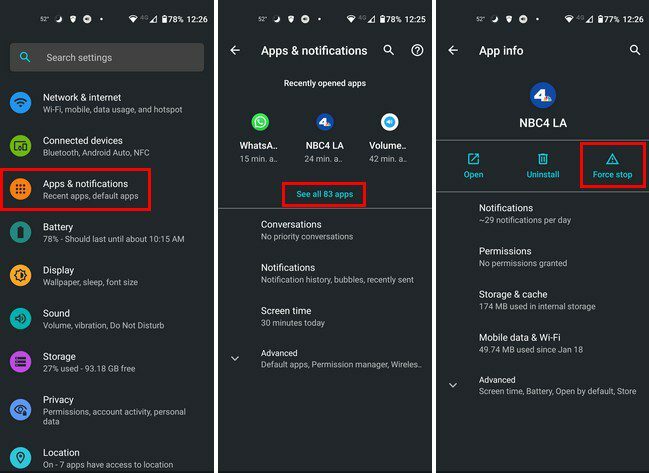
โปรดทราบว่าแอปจะเริ่มต้นอีกครั้งเมื่อคุณรีสตาร์ทโทรศัพท์ เว้นแต่คุณต้องการถอนการติดตั้งแอป คุณจะต้องหยุดแอปอีกครั้ง คุณสามารถถอนการติดตั้งแอปได้โดยกดไอคอนแอปบนหน้าจอหลักค้างไว้แล้วลากไปด้านบน ซึ่งคุณจะเห็นตัวเลือกการถอนการติดตั้ง
เคล็ดลับแบตเตอรี่
หากคุณคิดว่าแอพที่คุณเพิ่งติดตั้งใช้พลังงานแบตเตอรี่มากเกินไป คุณสามารถ ลองอัปเดตแอป. การอัปเดตบางอย่างอาจมีการแก้ไขเพื่อให้แอปไม่กินแบตเตอรี่มากเกินไป คุณสามารถลองดูว่ามีการอัปเดตระบบให้ติดตั้งหรือไม่ หากต้องการตรวจสอบ ให้ไปที่ การตั้งค่า > ระบบ > ขั้นสูง > การอัปเดตระบบ.
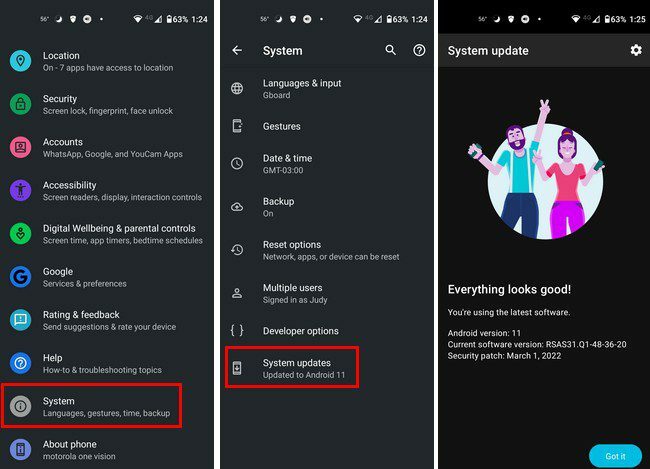
หากคุณไม่แน่ใจว่าแอปใดกำลังทำงานอยู่เบื้องหลังและใช้พลังงานแบตเตอรี่มากกว่า ไปที่ ตั้งค่า > แบตเตอรี่ > รายละเอียดการใช้งาน.
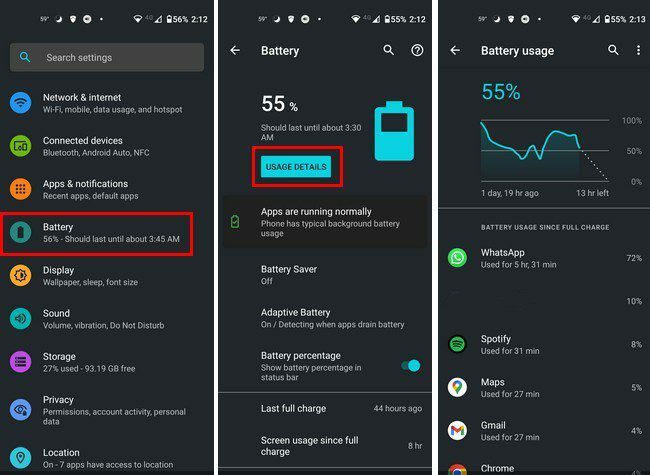
หยุดแอพที่ใช้บริการที่ทำงานอยู่ในตัวเลือกสำหรับนักพัฒนา
หากคุณต้องการใช้ตัวเลือกที่ซ่อนอยู่ในการตั้งค่าโทรศัพท์ คุณยังสามารถหยุดแอปโดยใช้ตัวเลือกของนักพัฒนาซอฟต์แวร์ได้ ไม่ได้เปิดใช้งานโดยค่าเริ่มต้น เป็นสิ่งที่ต้องทำด้วยตนเอง ไปที่ การตั้งค่า > เกี่ยวกับโทรศัพท์ > แตะที่ตัวเลือกหมายเลขบิลด์เจ็ดครั้งเพื่อเปิดใช้งานตัวเลือกสำหรับนักพัฒนา.
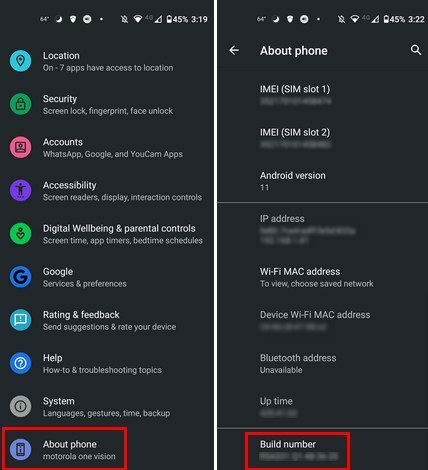
เมื่อเปิดใช้งานแล้ว คุณจะเห็นข้อความแจ้งว่าตอนนี้คุณเป็นนักพัฒนาแล้ว ไปที่ System ตามด้วย Advanced เพื่อแสดงตัวเลือกเพิ่มเติม และ Developer Options จะอยู่เหนือตัวเลือก System updates
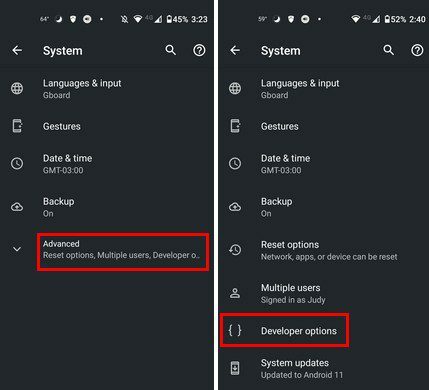
ในตัวเลือกสำหรับนักพัฒนา ให้มองหาตัวเลือกบริการที่ทำงานอยู่ หากต้องการค้นหาเร็วขึ้น ให้ใช้เครื่องมือค้นหาที่ด้านบน เมื่อเปิดแล้ว คุณจะเห็นแอปที่ใช้หน่วยความจำมากที่สุดและมีจำนวนเท่าใด หากต้องการบังคับหยุดแอป ให้แตะที่แอปแล้วแตะปุ่มหยุด
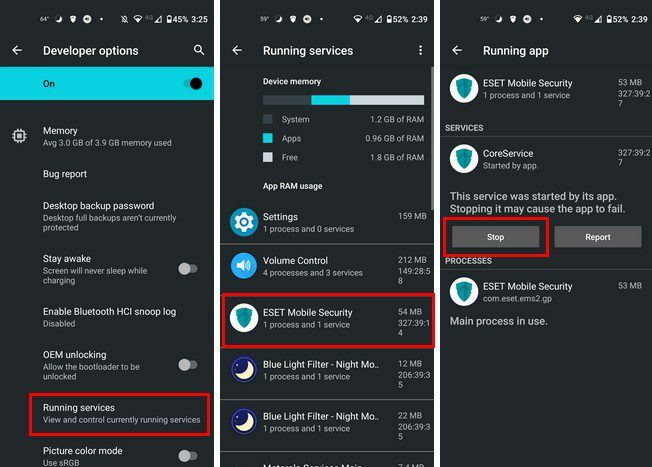
หากการหยุดแอปจะทำให้อุปกรณ์ของคุณเสียหาย คุณจะเห็นข้อความแจ้งให้คุณทราบ
วิธีใส่อุปกรณ์ Android ของคุณในโหมดประหยัดแบตเตอรี่
หากต้องการจำกัดบางแอป คุณสามารถลองใส่อุปกรณ์ Android ของคุณในโหมดประหยัดแบตเตอรี่ คุณสามารถทำได้โดยไปที่:
- การตั้งค่า
- แบตเตอรี่
- ประหยัดแบตเตอรี่
เมื่อไปถึงที่นั่นแล้ว คุณสามารถเปิดเครื่องและตั้งเวลาได้ สิ่งนี้คือโทรศัพท์ของคุณจะเข้าสู่โหมดประหยัดแบตเตอรี่เมื่อถึงเปอร์เซ็นต์แบตเตอรี่ที่คุณตั้งไว้ ตัวเลือกตั้งกำหนดการจะอยู่ที่ด้านบนสุด
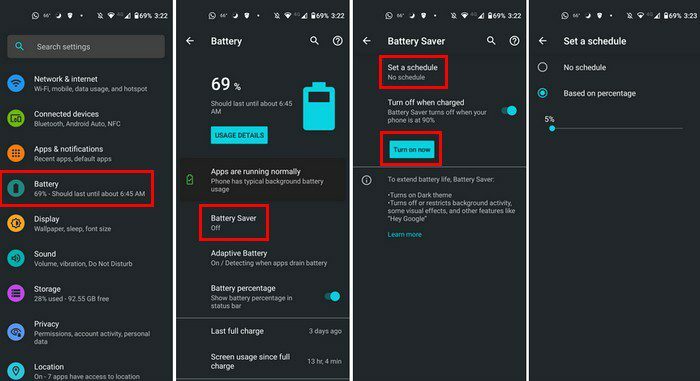
บทสรุป
คุณจะแปลกใจว่าแอปบนอุปกรณ์ Android ของคุณทำงานอยู่เบื้องหลังกี่แอป ข่าวดีก็คือมีหลายอย่างที่คุณสามารถลองควบคุมแอปเหล่านั้นได้ คุณไม่มีทางรู้หรอกว่าแอพที่คุณดาวน์โหลดนั้นเป็นแอพที่เขียนได้ไม่ดีซึ่งจะใช้พลังงานแบตเตอรี่มากหรือไม่ คุณคิดว่าจะลองใช้วิธีประหยัดแบตเตอรี่วิธีใดก่อน แบ่งปันความคิดของคุณในความคิดเห็นด้านล่าง และอย่าลืมแบ่งปันบทความกับผู้อื่นบนโซเชียลมีเดีย